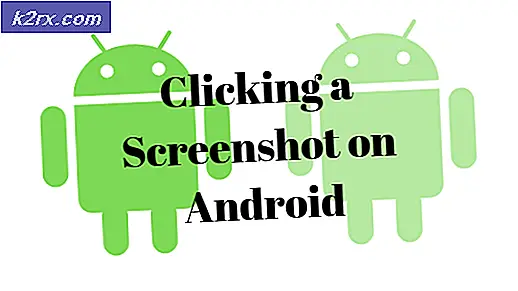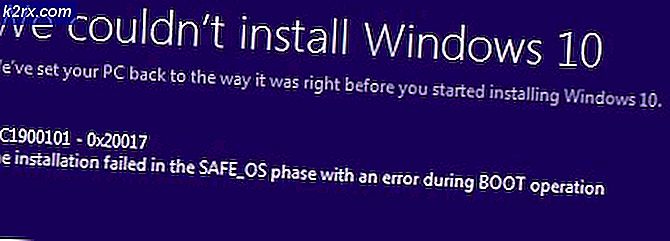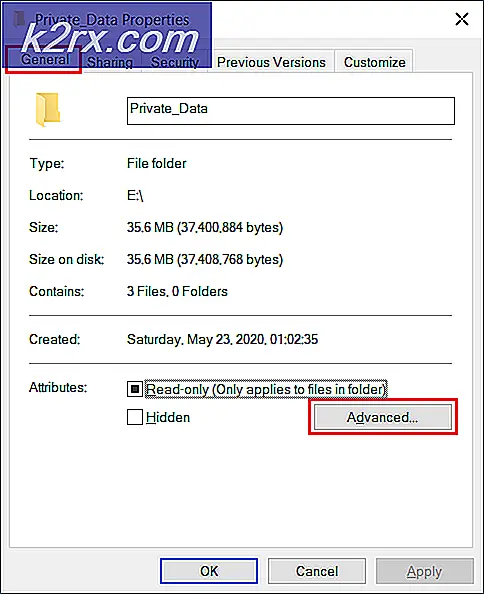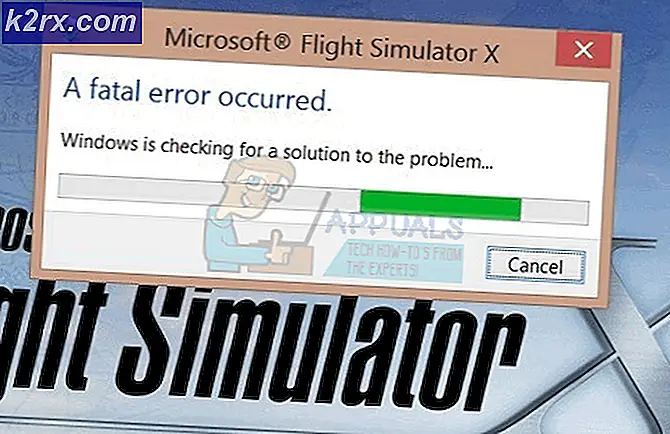Hoe contacten van je iPhone naar een computer overbrengen
De contactapp in de iPhone bevat de volledige informatie, inclusief e-mail, adres en wat een gebruiker voor die contactpersoon heeft opgeslagen. U kunt echter eenvoudig contact of de volledige lijst met contactpersonen die in uw iPhone is opgeslagen naar de computer overbrengen. Deze procedure is van toepassing op alle iOS-apparaten en niet alleen op de iPhone (iPad / iPod & alle iPhones).
Het overbrengen van contacten van uw apparaat naar de computer is vrij eenvoudig, het vereist geen eerlijk aandeel van headbangen; iedereen kan het in slechts een paar minuten doen.
Als u niets weet over iCloud; dit is het moment dat je erover zou moeten beginnen te leren, omdat het een grote redder is die helpt bij het migreren van telefoons; gegevens herstellen en gestolen telefoons blokkeren om ze onbruikbaar te maken.
Om contacten over te zetten van een iPhone naar een computer; volg de onderstaande stappen, ik verwijs naar uw iPhone / iPod / iPad als iDevice in deze handleiding.
1. Tik op uw iDevice op Instellingen en tik vervolgens op iCloud
2. Tik op iCloud en tik vervolgens op Contactpersonen om het in te schakelen; wanneer het op de schuifregelaar staat (wordt groen). Als het al AAN is; Schakel het uit en weer in om het te duwen om contacten te synchroniseren.
PRO TIP: Als het probleem zich voordoet met uw computer of een laptop / notebook, kunt u proberen de Reimage Plus-software te gebruiken die de opslagplaatsen kan scannen en corrupte en ontbrekende bestanden kan vervangen. Dit werkt in de meeste gevallen, waar het probleem is ontstaan door een systeembeschadiging. U kunt Reimage Plus downloaden door hier te klikken3. De contactpersonen worden nu gesynchroniseerd met uw iCloud-account. Ga naar http://www.icloud.com en log in met uw Apple ID en wachtwoord op uw computer.
4. Klik op Contactpersonen (meestal is dit de tweede optie).
5. Wanneer u de lijst met al uw contacten ziet; kies het bovenste contact (door er één keer op te klikken om het te markeren), houd dan de CTRL-toets op uw toetsenbord ingedrukt en druk op A.
6. Klik vervolgens op het instellingenwiel rechtsonder en kies VCARD exporteren
7. Sla nu het contactenbestand op uw bureaublad op en het heeft al uw contacten.
PRO TIP: Als het probleem zich voordoet met uw computer of een laptop / notebook, kunt u proberen de Reimage Plus-software te gebruiken die de opslagplaatsen kan scannen en corrupte en ontbrekende bestanden kan vervangen. Dit werkt in de meeste gevallen, waar het probleem is ontstaan door een systeembeschadiging. U kunt Reimage Plus downloaden door hier te klikken